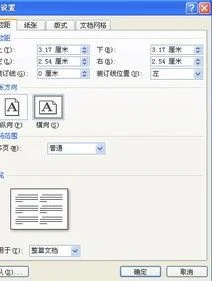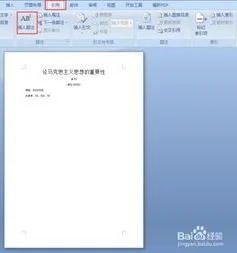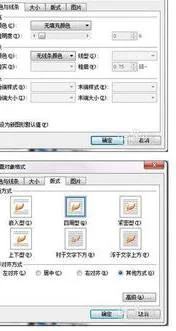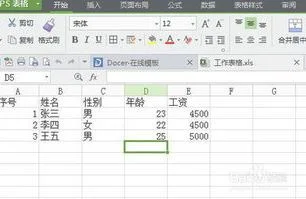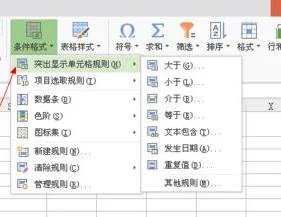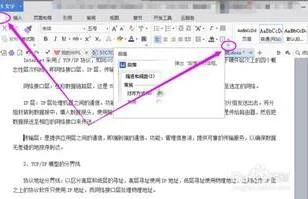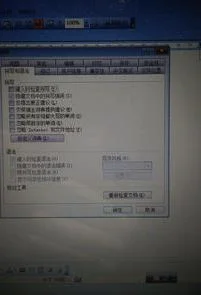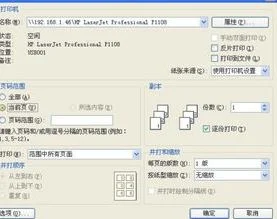1.wps怎样把文档打印成小册子
以一个四页的文档为例,点击wps左上角的wps文字,弹出的菜单选择“打印”。
请点击输入图片描述
在打印设置中先选择打印机,之后点击“属性”,在属性中可设置页面布局和纸张信息。
请点击输入图片描述
打印小册子的重点是页码设置,点击“页码范围”,并在右侧输入框输入数字4123,每个数字中间用逗号隔开。
请点击输入图片描述
将每页的板数设置为2版,并将按纸型缩放设置为A3,设置完成点击“确定”,即可打出小册子。
请点击输入图片描述
总结如下。
请点击输入图片描述
2.单面打印机如何实现双面打印wps制作的小册子A4对折
1、在页面设置中将“页码范围”-“多页”表单设为“书籍折页”,这样打印时就是书籍折页的模式。文档中的页面大小是纸张的一半。
比如总12页,第一张就是12、1页,第二张2、11页,第三张10、3页,第四张4、9页,第五张8、5页,第六张6、7页。
2、如果打印机能双面打的话打出来就是一本和故事会一样的,如果不能双页打就要把打出来的单面翻过来,按照刚才打印出来的顺序把纸排好再打一遍,对折后可拼两本。
3、出纸时要注意打印的上、下方向
3.如何用Word文档打印小册子
用Word折页功能制作小册子 如果你需要制作小册子,那么可以利用Word的“书籍折页”功能来很方便的完成,操作也很简单,而且不用记忆哪些页和哪些页必须放到一起打印,这些工作可以完全让Word自己来完成。
多页设置 首先,请在Word中打开需要制作小册子的文档,完成文档编辑、格式设置等工作后,切换到“页面布局”标签页,单击“页面设置”区域右下角的斜向箭头,打开“页面设置”→“页边距”对话框,在“页码范围”区域的“多页”下拉列表框中选择“书籍折页”,可以在打印预览中显示书籍折页的效果。选择纸张 切换到“纸张”标签页,在这里根据小册子的大小选择合适的纸张,如果是准备制作32开的小册子,那么应该选择“16开”,如果是准备制作A5的小册子,那么应该选择“A4”,依次类推。
打印整理 接下来的工作也不简单,如果打印机附带双面打印模块,那么直接打印就是了。如果打印机并没有附带双面打印单元,那么需要打开“打印”对话框,在这里勾选“手动双面打印”复选框,确定后会有相应的提示,你需要将首次打印出来的纸张翻面后再放回去,再次确认后即可,Word会自动按照第一页和最后一页、第三页和倒数第三页的顺序进行打印,如果小册子的总页数不巧正好是奇数页,那么Word会用空白页自动补齐。
4.WORD中如何打印小册子
---- 要实现打印出来的文章能够直接装订成小册子,首先要满足下列条件: ---- 第一、纸张要设置成横向,左右各打印一页,并且各自有自己的页码(分栏是不行的); ---- 第二、各页打印顺序必须自动重新排列,否则无法在打印结束后直接装订。
---- 要满足第一个条件,可以使用拼页打印方式将页面一分为二,左右打印。而第二个条件可以在word的打印窗口中控制,即打印时直接输入页码顺序,比如输入顺序8,1,2,7,……,打印出来的实际顺序就是8,1,2,7,……。
但问题是:如何得到这个页码顺序?比如要打印一个(最少的)8页的a5大小的小册子,就需要用2张a4纸,第一张纸正面打印第8,1页,反面打印2,7页,第二张纸正面打印6,3页,反面打印4,5页,这样在中缝处钉一下,就成了页码顺序为1,2,3,4,5,6,7,8的小册子。如果页数较少时可以人工推算出来各页打印顺序,但是当页数较多时就非常麻烦了。
我想到了经常使用的excel,并很好的实现了任意页数的小册子的页码顺序计算方法。 ---- 下面以一个简单的例子介绍打印一个小册子的过程: ---- 1、在word中对要打印的文章进行页面设置。
在“文件”菜单中选择“页面设置”,选“纸张大小”,将打印方向选择为“横向”,并正确选择纸张大小。图(1) ---- 选择“页边距”标签,设置各边距,并选中右边的“拼页”选项。
图(2) ---- 将“纸张来源”设置为“手动送纸”。按“确定”完成页面设置。
---- 2、在word的“插入”菜单中选择插入“页码”。 ---- 按图(3)所示进行页码位置和对齐方式设置。
按确定返回。 ---- 3、对文章进行打印预览,注意看总页数,如果总页数不是4的倍数,则在文章后边加回车或者分页符,使其总页数为4的整数倍。
---- 4、进入excel,按图(4)输入第1-3行和b列的内容,并输入下列计算公式: ---- c3=a3;f3=c3-1; ---- c4=if(c3="-----","-----",if(f3-e3=1,"-----",c3-2)),并向下填充; ---- d4=if(d3="-----","-----",if(f3-e3=1,"-----",d3+2)),并向下填充; ---- e4=if(e3="-----","-----",if(f3-e3=1,"-----",e3+2)),并向下填充; ---- f4=if(f3="-----","-----",if(f3-e3=1,"-----",f3-2)),并向下填充; ---- 这样只要将总页数填入a3,每张纸两面的页码及顺序就自动计算出来了。 ---- 5、在word的“文件”菜单中选择“打印”,选中“页码范围”,在输入框中输入实际打印的页码顺序,并以逗号相隔,如图(5)。
采用手动送纸方式,每打印完一页正面后,立即打印其反面,打印完成后按顺序叠好,在中间对折一下,用可以转头的订书机在折线位置订两个钉,一个小册子就完成了。如果页数较多,用小刀将边缘裁齐。
你甚至还可以打印一个封面,一同与文章装订起来,一个漂亮的小册子就制作完成了。 ---- 本方法适合页数范围在数页至80页以内的小册子,如果页数太多,装订起来可能不太方便,但是这已经可以满足绝大多数情况下的打印了。
5.如何将A4纸word文档打印成对折小册子
将A4纸word文档打印成对折小册子的步骤如下:
1、首先在 Word 打开一篇需要调整设置的文档,点击“文件”——“打印”这个选项。
2、弹出“打印”的对话框后,在“打印机”名称框的左侧,点击“属性”这个选项,点击后就可以设置小册子的打印。
3、弹出打印机属性对话框,选择“双面打印”这个选项,然后选择“双面打印,短边“装订。
4、在打印机属性对话框,点击“版面/水印”这个选项,在“页面排版”这里,选中“小册子排版”复选框。
5、点击选择“小册子排版”下方的“小册子制作”按钮,进入“小册子制作”对话框,在这里可以对“装订边”、“中间装订线”、“分割装订”等选项进行设定,按照默认选项点击确定就可以,确定后将A4纸word文档打印成对折小册子的问题就解决了。